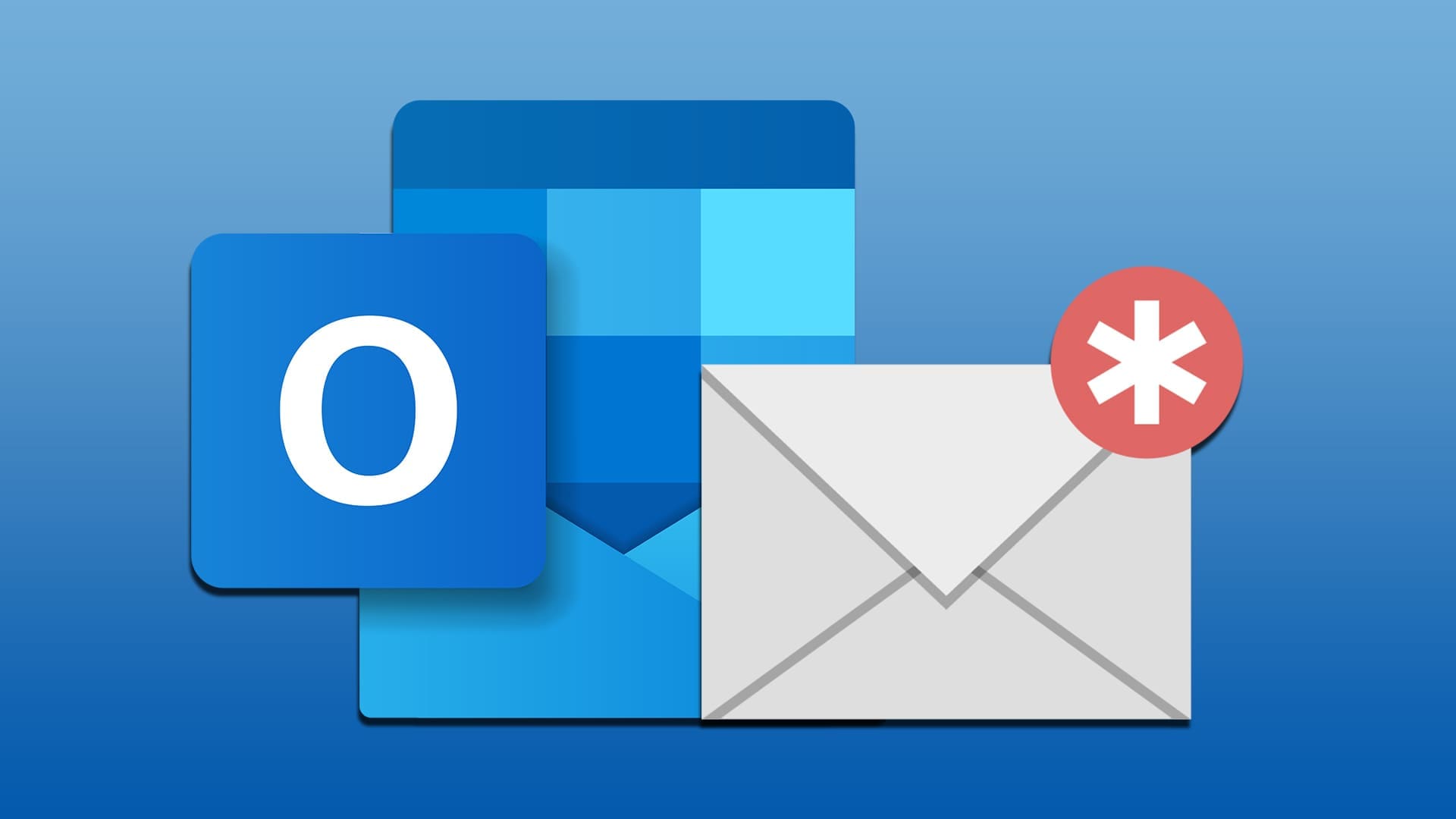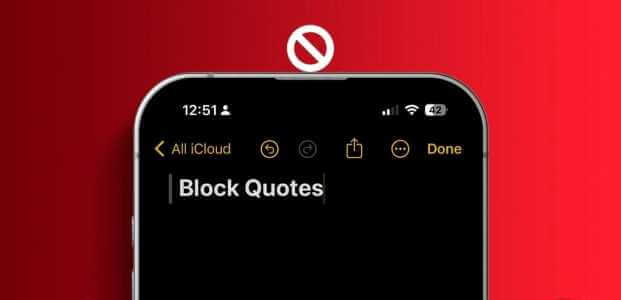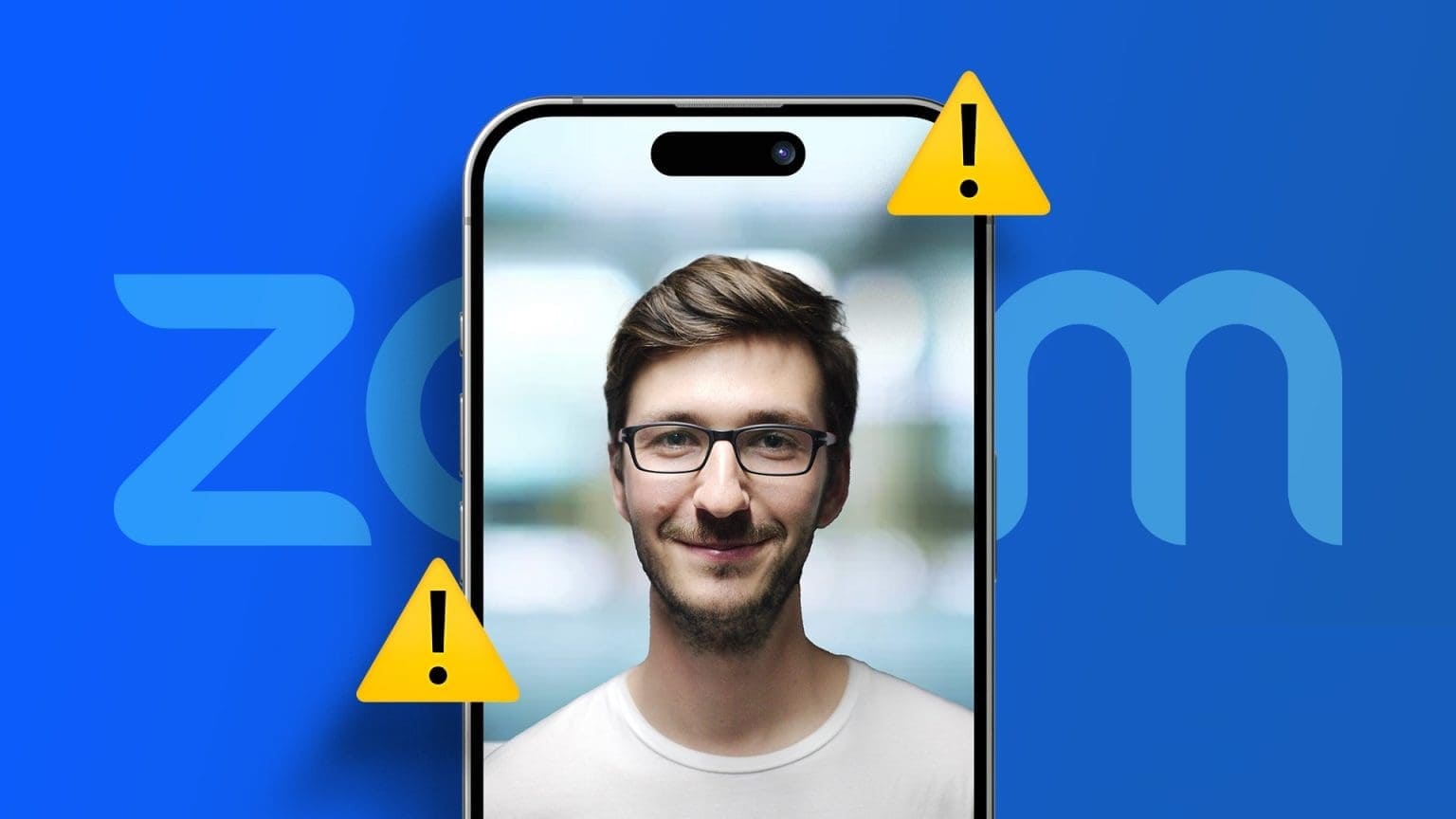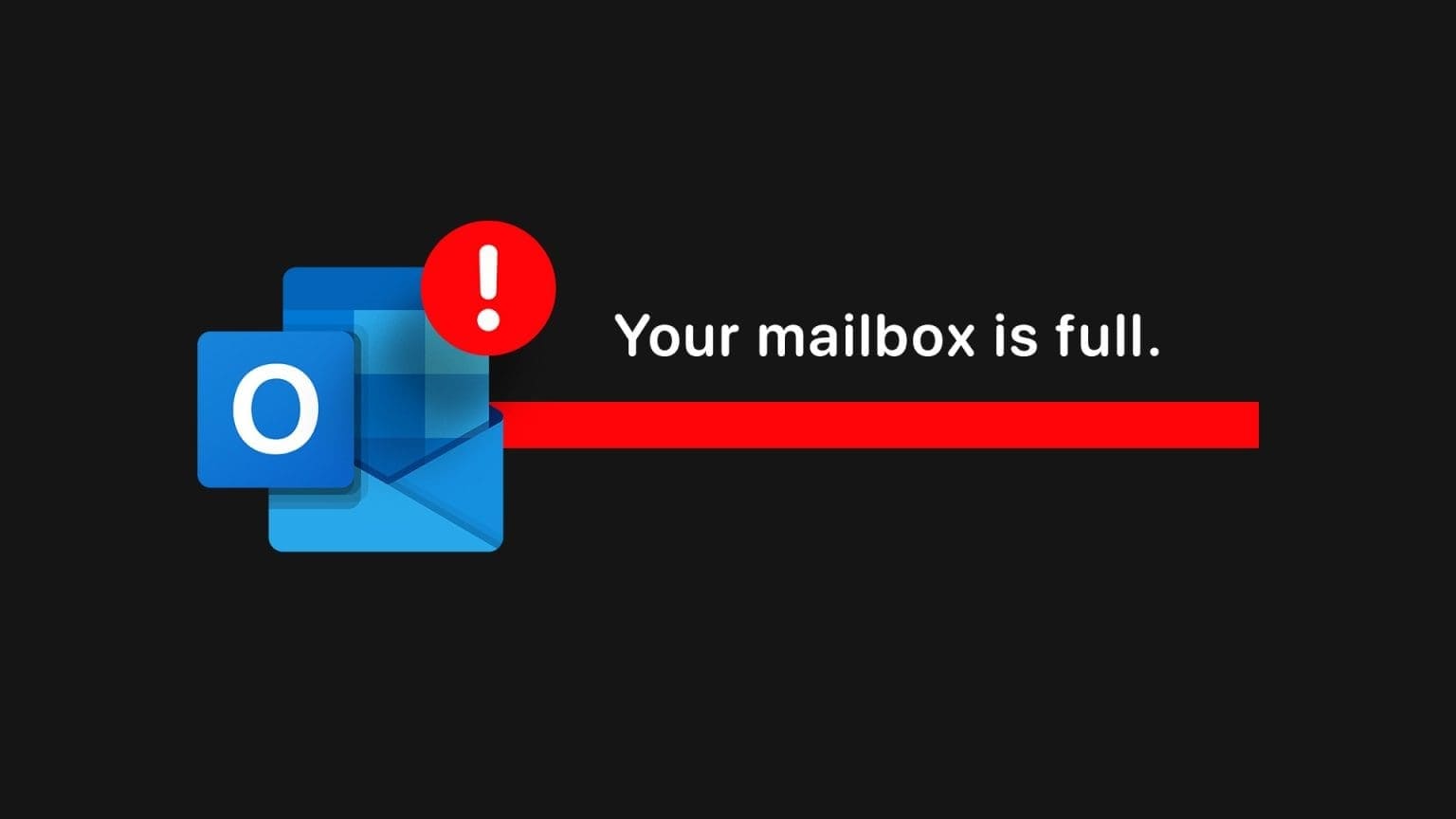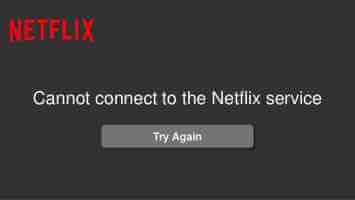虽然 iCloud 是备份媒体文件和 iPhone 数据的正确方法,但有些人仍然使用数据线和 PC 上的 iTunes 来更新 iOS 和传输照片/视频 恢复您的备份等。 当计算机无法识别您的 iPhone 时,就会出现此问题。 这是修复计算机无法识别iPhone的方法。
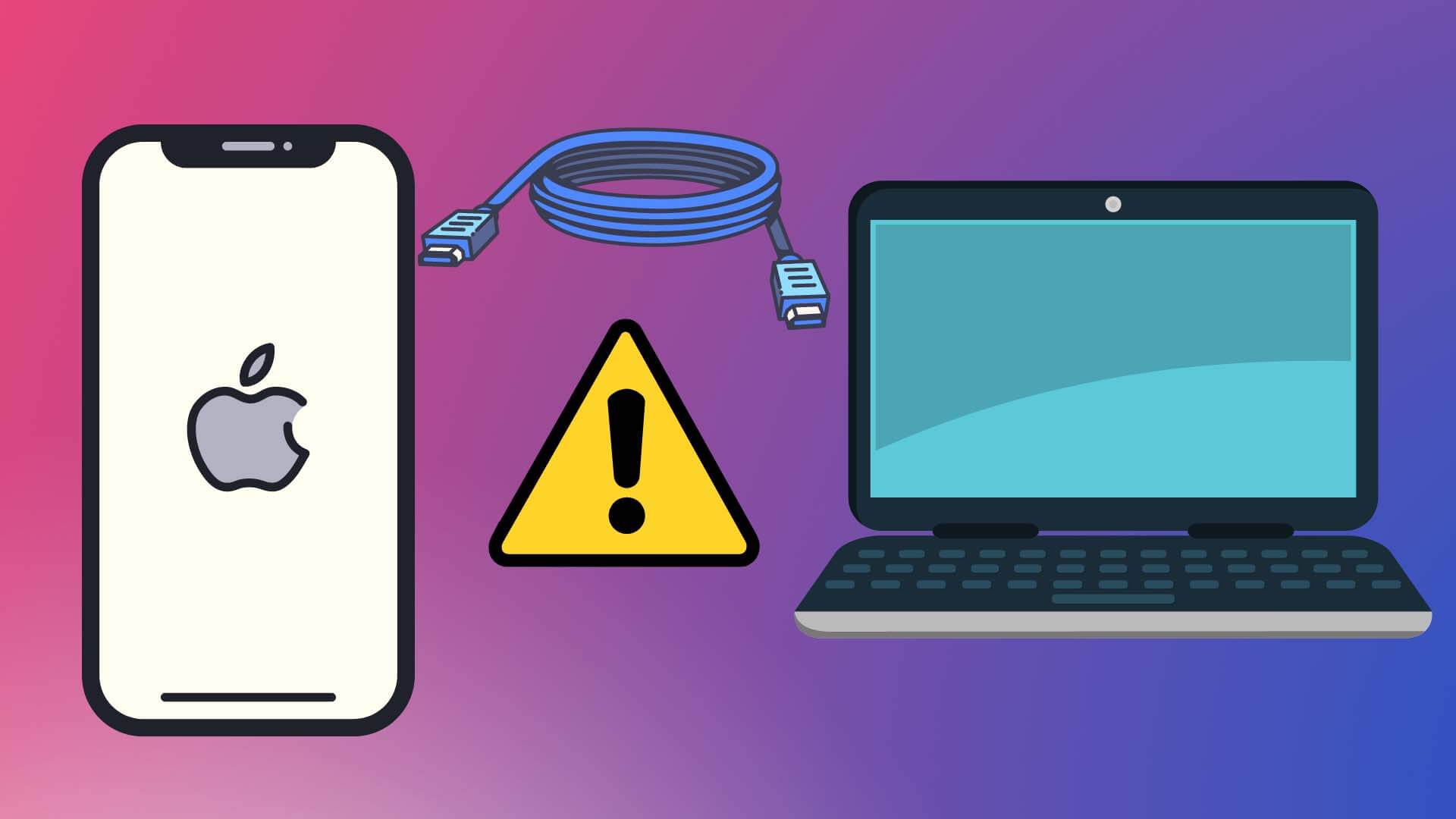
让我们先来了解一下基础知识。 同时按住电源键和音量下,重启手机。
1.解锁iPhone
这是 iOS 安全插件的一部分。 当您将 iPhone 连接到计算机时,系统会在让您访问 iPhone 上的峰值内容之前要求进行身份验证。
用 数据线 将 iPhone 连接到计算机,iOS 将解锁 iPhone。 进入 密码 您的设备和计算机应该可以识别连接的 iPhone。
2.相信你的电脑
这适用于首次将手机连接到计算机的 iPhone 用户。
当您第一次将 iPhone 连接到计算机时,iOS 会弹出一个窗口以信任该计算机。 这是一个一次性的过程。 一旦您信任计算机,iOS 将不再要求此确认,您可以开始在 PC 上使用 iPhone。
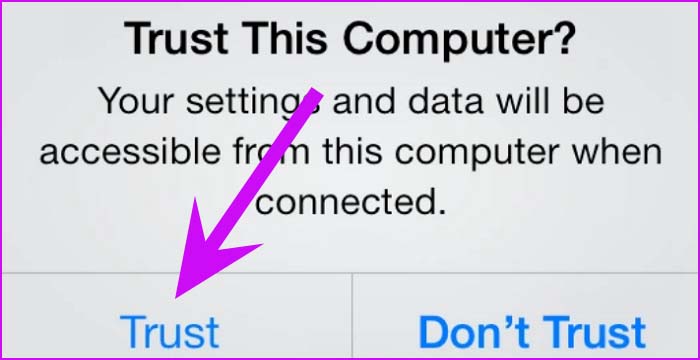
如果选择不信任,电脑将无法识别 iPhone。
3. 使用官方电缆
避免使用廉价、未经认证的数据线将 iPhone 连接到计算机。 如果您使用的是第三方公司的数据线,您可能无法在电脑上识别 iPhone。
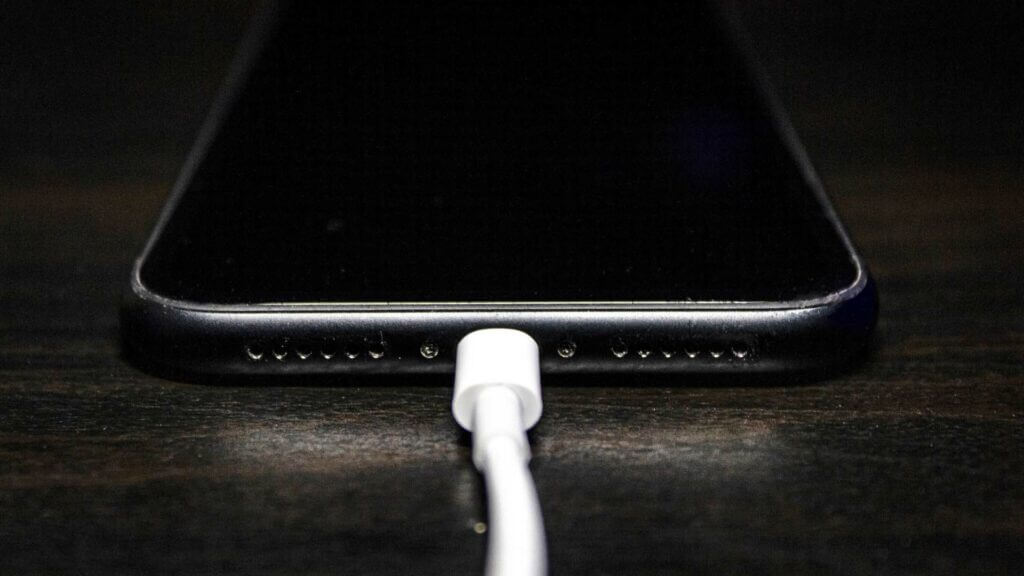
iPhone 包装随附的官方数据线或获得认证的数据线以建立成功连接。 尽管苹果从包装盒中取出了充电器,但该公司仍提供数据线。
4.检查数据线
iPhone 随附的数据线不会因可靠性而获奖。 随着时间的推移,您会注意到电缆两端的磨损。
如果您使用有缺陷或损坏的数据线将 iPhone 连接到计算机,您的计算机将难以识别手机。

是时候从 Apple 或 Anker 等知名第三方供应商处获取另一条数据线了。
5.关闭电脑上的所有程序
后台运行的第三方软件可能会干扰 PC 上的 iPhone 连接。
退出计算机上所有活动和不需要的程序。 您还可以使用任务管理器完全关闭计算机上的后台进程。
获取数据线并尝试将 iPhone 连接到计算机。
6.拔掉所有USB配件
Apple 建议使用此解决方案来修复计算机无法识别的 iPhone 问题。 也许您在计算机上使用笔式驱动器、蓝牙适配器或其他 USB 设备。 这些 USB 外围设备中的任何一个都可能会干扰您的 iPhone 尝试与您的计算机建立连接。
您可以从电脑上断开所有 USB 配件,并将 iPhone 连接到电脑。
7.尝试其他USB端口
大多数 Windows 设备都带有多个 USB 端口,用于同时连接多个设备。 如果某个特定的 USB 端口出现故障,您可以尝试将 iPhone 连接到其他 USB 端口。

8.قمبتحديثiTunes

过时的 iTunes 可能会导致 iPhone 和计算机之间的配对不成功。 iTunes 可从 Microsoft Store 正式获得。 更新软件就像在 Windows 上一样容易。
步骤1: 打开 微软 على 视窗.
步骤2: 去 图书馆清单.
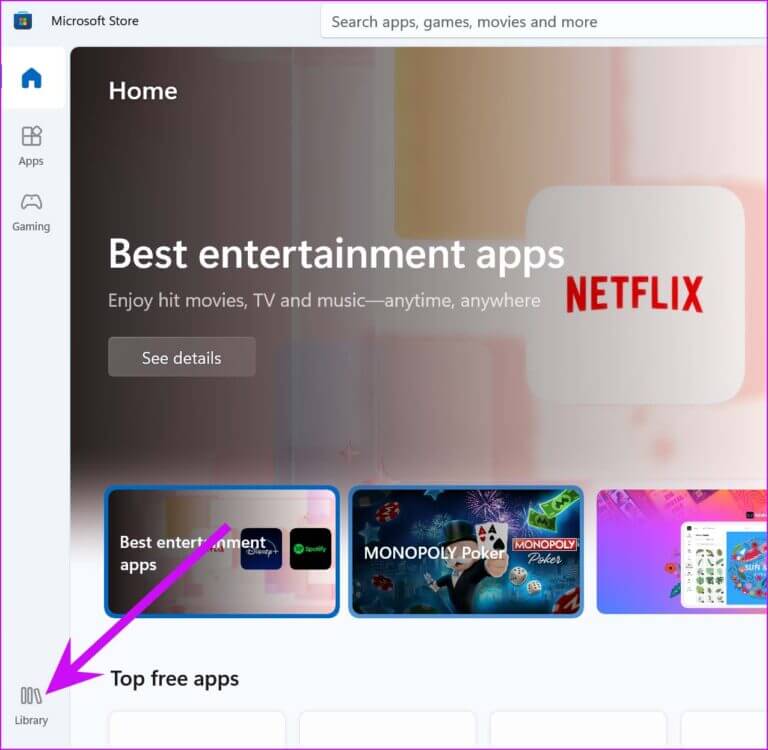
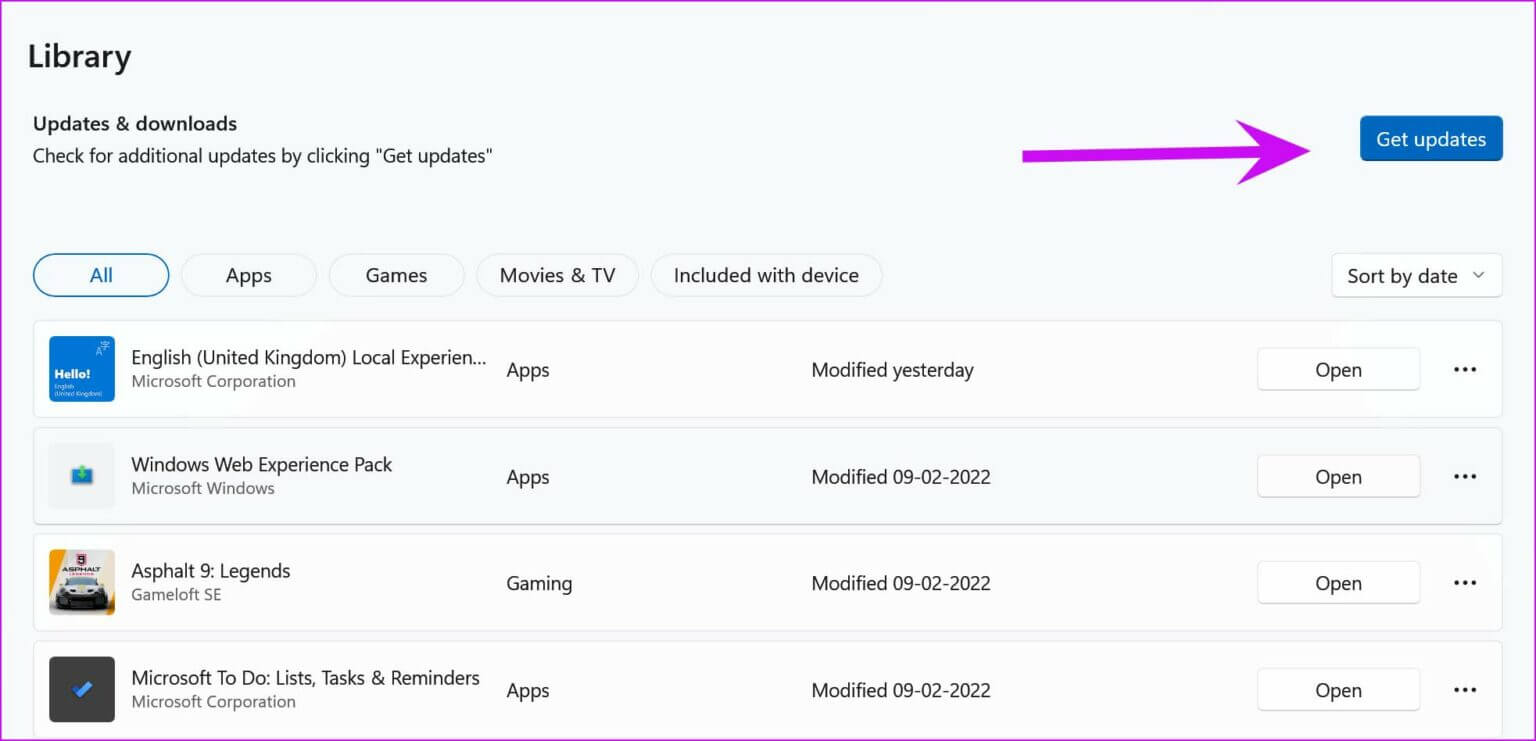
9. Windows 更新
更新 Windows 需要处理两个问题。 首先,它会在计算机上安装最新的操作系统并消除任何系统范围的错误。
另一个优点是 Windows Update 也会安装缺少的 USB 驱动程序。 有时,过时的 USB 驱动程序可能会导致 iPhone 无法被计算机识别。
打开菜单 视窗设置 (利用 Windows + I . 键) 并转到列表 Windows更新 将最新版本的操作系统下载到您的计算机。
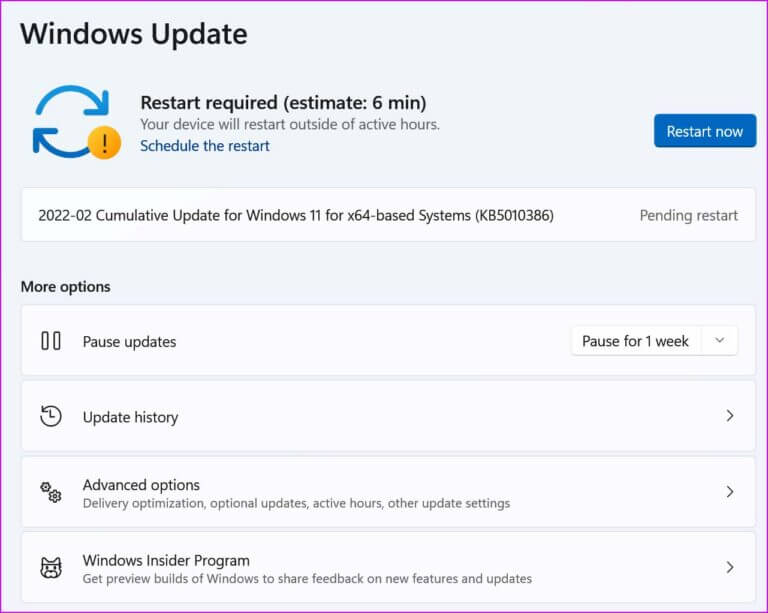
将 IPHONE 连接到 PC
当电脑无法识别连接的 iPhone 时,您将无法使用 iTunes 传输文件、恢复备份甚至更新 iOS 软件。 在寻找替代方法来完成工作之前,您可以使用上述技巧修复计算机无法识别的 iPhone,并将 iPhone 成功连接到您的计算机。
什么技巧对您的故障排除之旅有效? 在下面的评论中分享您的结果。